Med posodabljanjem gonilnika z Upravitelj naprav v napravi Windows 10 lahko opazite nadležno sporočilo o napaki »Windows je naletel na težavo pri namestitvi gonilniške programske opreme za vašo napravo«. Če vidite to sporočilo o napaki, to pomeni, da Windows ni potrdil podpisa gonilnika. To težavo lahko odpravite na viden način. Preprosto sledite spodaj navedenim popravkom in težava bo kmalu odpravljena.
Popravek 1 - Onemogočite izvrševanje podpisa gonilnika
Kot smo že razpravljali, da ta težava vključuje težavo s podpisom gonilnika, bi moralo biti njeno onemogočanje v pomoč.
1. Iskanje "Napredni zagon“.
2. Po tem kliknite naSpremenite napredni zagon".

3. Nato kliknite naZnova zaženite zdaj“.
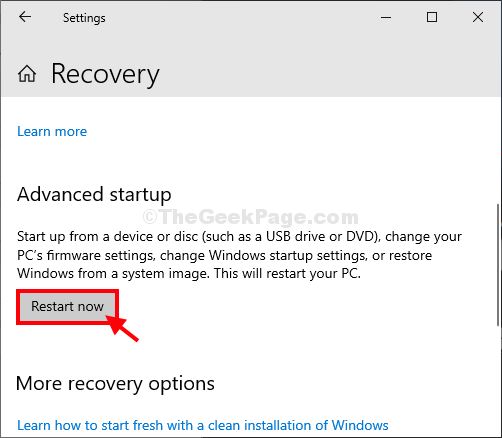
Videli boste, da se je računalnik zagnal Obnovitev sistema Windows način.
4. Po tem kliknite naOdpravljanje težav«Za odpravljanje težave.

5. Nato kliknite naNapredne možnosti“.

7. V Napredne možnosti v oknu klikniteNastavitve zagona“.

8. V spodnjem desnem kotu boste opazili »Ponovni zagon“.
9. Kliknite nanjo.

10. Vaš sistem se bo zagnal v Nastavitve zagona okno.
11. Po tem pritisnite “F7"DoOnemogoči uveljavljanje podpisa voznika“.
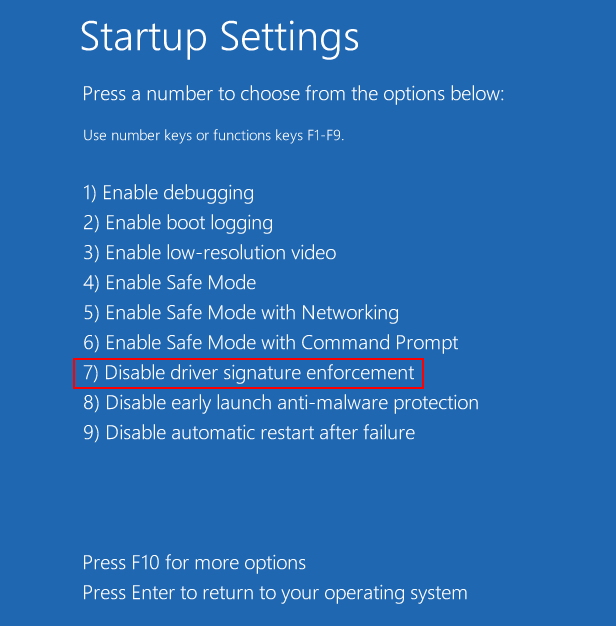
12. Takoj, ko kliknete naF7'Key, računalnik se bo zagnal v ta poseben način.
Ko ste na namizju, odprite Upravitelj napravin znova namestite gonilnik.
OPOMBA–
Med nameščanjem novejšega gonilnika boste morda opazili Varnost sistema Windows opozorilo o zastavitvi "Windows ne more preveriti založnika te gonilniške programske opreme". Nato kliknite »Namestite to gonilniško programsko opremo anyway ".
Popravek 2 - Poskusite ročno posodobiti gonilnik
Če imate kakršne koli težave pri rednem posodabljanju gonilnika, poskusite to popraviti ~
1. Najprej prenesite zahtevani gonilnik s spletnega mesta proizvajalca.
2. Nato ga shranite v računalnik. Upoštevajte lokacijo prenesenega gonilnika.
3. Desni klik na ikoni sistema Windows in kliknite »Upravitelj naprav“.

4. Ko Upravitelj naprav okno, razširite razdelek in desni klik na gonilniku, ki ga želite posodobiti. Nato kliknite naPosodobi gonilnik“.
(Primer- Samo za primer smo se odločili za posodobitev grafičnega vmesnika. Torej, z desno miškino tipko kliknite grafični vmesnik in nato kliknite »Posodobi gonilnik«.)

3. Če želite sami izbrati gonilnik, kliknite na “V računalniku poiščite gonilniško programsko opremo“.
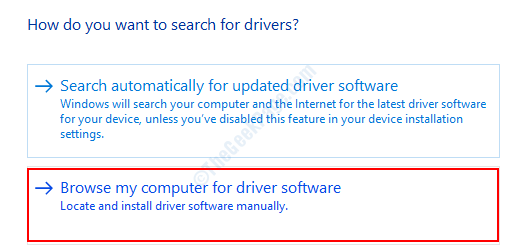
4. Nato kliknite »Prebrskaj“.
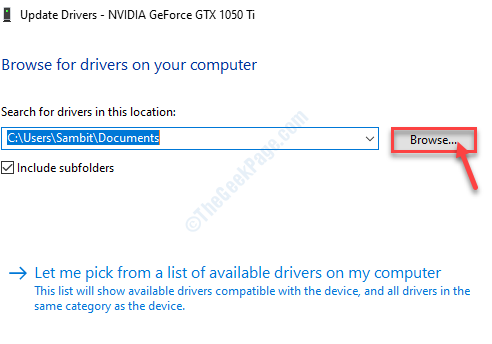
5. Zdaj se v oknu Brskaj za mapo pomaknite do mape, v kateri je naložen gonilnik.
6. Nato kliknite »v redu“*.
7. Preprosto kliknite na “Naslednji”, Da začnete postopek namestitve.
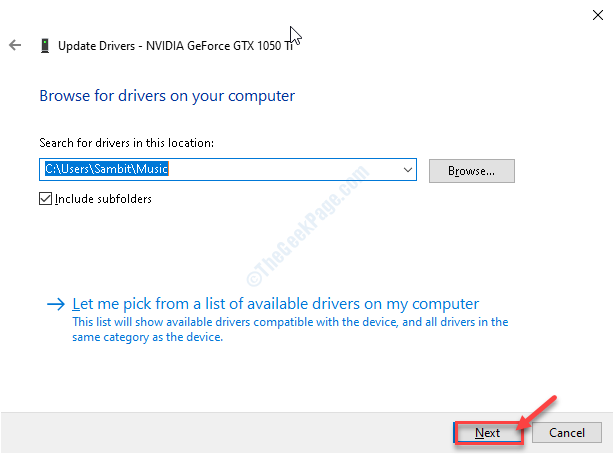
To bi moralo rešiti težavo.
*OPOMBA–
Če gonilnika ne morete prenesti, lahko v računalniku izberete mapo WinSxS.
1. Ko se odpre podokno Prebrskaj mapo, se pomaknite do tega mesta -
C: \ Windows \ WinSxS
2. Po tem preprosto kliknite »v redu“.
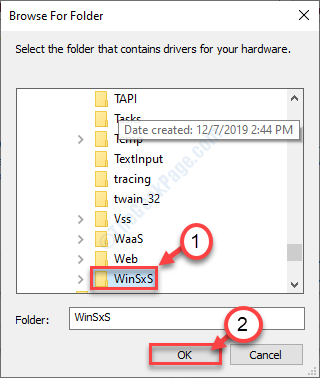
Windows bo namestil najnovejši gonilnik iz mape WinSxs.


![Kako namestiti gonilnik Intel watchdog timer [Easy Guide]](/f/fa8ada250d4f3132ff2b79bb7b79c654.jpg?width=300&height=460)